Aquellos con dispositivos Android pueden ocultar aplicaciones a través de sus configuraciones de la página de inicio o descargar un lanzador de terceros como Nova Launcher o Microsoft Launcher.
Cómo Ocultar Aplicaciones en Android [Última Guía]
Si un familiar o amigo accede a menudo a tu teléfono, lo mejor es que te asegures de que tu información y contenidos sensibles estén protegidos, para lo cual puede que necesites ocultar algunas aplicaciones. Tal vez tengas un juego al cual eres adicto y que no estás dispuesto a compartir con el mundo. Sea cual sea el motivo, hay varias formas de ocultar aplicaciones en tu dispositivo Android.

- Parte 1: ¿Puedo Ocultar Aplicaciones en Diferentes Versiones de Android?
- Parte 2: 6 Maneras Comprobadas de Esconder Aplicaciones en Android
- Parte 3: ¿Cómo Encontrar Aplicaciones Ocultas en Android?

- Parte 4: Consejos Útiles para Proteger Tu Privacidad En Línea
Parte 1: ¿Puedo Ocultar Aplicaciones en Diferentes Versiones de Android?
Sí, los usuarios de Android tienen diferentes opciones para ocultar aplicaciones dependiendo de su versión de Android. Por ejemplo, si utilizas Android 6.0 o superior, puedes utilizar la función "ocultar aplicaciones" integrada en el sistema operativo. Esta función te permite ocultar aplicaciones de la pantalla de inicio y del cajón de aplicaciones, haciéndolas invisibles para cualquiera que no conozca el secreto para descubrirlas.
Parte 2: 6 Maneras Comprobadas de Esconder Aplicaciones en Android
En esta parte, vamos a proporcionar instrucciones paso a paso sobre cómo ocultar aplicaciones utilizando la configuración integrada y los lanzadores de terceros.
1. Ajustes Integrados (en diferentes marcas)
La mayoría de los dispositivos Android pueden ocultar aplicaciones desde los ajustes de la pantalla de inicio. Estos ajustes están disponibles directamente en el teléfono y no requieren aplicaciones de terceros. Aquí presentamos varios métodos de funcionamiento para marcas habituales de Android.
(1) En Samsung
Samsung tiene una forma rápida y sencilla de ocultar la aplicación y asegurarse de que no sea visible para nadie más.
Abre los ajustes de tu dispositivo Samsung.
Desplázate hacia abajo y pulsa en la pantalla de Inicio.
Busca y haz clic en Ocultar aplicaciones.
Ahora haz clic en tantas aplicaciones como desees ocultar, y las aplicaciones ocultas no aparecerán en el menú de la pantalla de inicio.
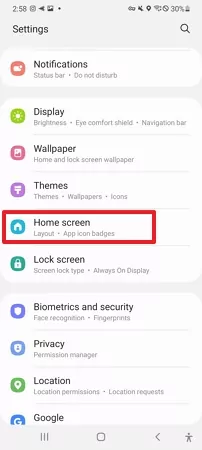

(2) En LG
Al igual que el resto de smartphones, LG ofrece una configuración convincente y segura para ocultar la aplicación durante el tiempo que desees. Para ocultar aplicaciones en smartphones LG.
Ve a Ajustes.
Presiona en la pestaña "Pantalla" y selecciona "Pantalla de Inicio".
Existe una opción llamada "Ocultar Aplicaciones".
Selecciona las aplicaciones que deseas ocultar y haz clic en Listo.
(3) En Xiaomi
Como parte de su sistema operativo MIUI, Xiaomi también ofrece la opción de ocultar ciertas aplicaciones.
Abre los ajustes del dispositivo Xiaomi.
Presiona "Bloqueo de Aplicaciones".
Luego presiona "Aplicaciones Ocultas".
Pulsa "Administrar Aplicaciones Ocultas" y selecciona las aplicaciones que deseas ocultar.
(4) En Pixel
Los dispositivos Google Pixel son tendencia y Google aprovecha la oportunidad para ofrecer algunas de las configuraciones de seguridad más fiables. Entre ellas se encuentra la posibilidad de ocultar aplicaciones. Para ocultar aplicaciones en un dispositivo Pixel, sigue unos sencillos pasos.
Ve al cajón de aplicaciones de tu dispositivo Pixel.
Mantén pulsada la aplicación que deseas ocultar.
En el menú emergente, pulsa sobre el ícono de información.
Pulsa la opción Desactivar aplicación.
(5) En OnePlus
Los dispositivos OnePlus ofrecen OxygenOS, un estilo visual o skin personalizada predominante, y espacio Oculto, que permite a los usuarios seleccionar y ocultar aplicaciones específicas.
Inicia el cajón de aplicaciones.
Usa el gesto de deslizar para abrir el Espacio Oculto.
Pulsa el menú + de la parte superior derecha.
Elige las aplicaciones que deseas ocultar.
(6) En Motorola
Los siguientes pasos te guiarán para ocultar cualquier aplicación en la pantalla de inicio de tu Motorola.
Enciende la pantalla del Motorola y desbloquea el dispositivo.
En la pantalla de inicio, mantén pulsada una aplicación que desees ocultar o eliminar.
Arrastra la aplicación en la sección Eliminar en la parte superior de la interfaz para ocultar la aplicación de la pantalla de inicio.
2. Launchers para Android
Otra forma eficaz de ocultar aplicaciones es utilizar una aplicación de inicio. Estas aplicaciones te permiten personalizar el aspecto de tu pantalla de inicio y muchas de ellas incluyen la opción de ocultar aplicaciones. Puedes ocultar cualquier aplicación secreta que no quieras que nadie conozca con una de estas aplicaciones lanzadoras.
(1) Nova Launcher
Entre las mejores características de la versión premium de Nova Launcher está la posibilidad de ocultar aplicaciones que no son visibles para los demás. Esta herramienta de terceros impide que determinadas aplicaciones se muestren en el cajón de aplicaciones. Muchos usuarios encuentran que vale la pena cuando se trata de personalizaciones convincentes, la gestión de aplicaciones e incluso el establecimiento de etiquetas para aplicaciones específicas.
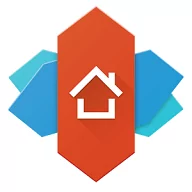
Instala y ejecuta Nova Launcher prime. Asegúrate de que sea tu lanzador por defecto.
Abre la sección de ajustes de Nova Launcher Prime para activar las funciones añadidas y busca la opción llamada "Aplicaciones".
Puedes ocultar aplicaciones haciendo clic en la opción Ocultar aplicaciones de la categoría Grupos de cajones.
(2) App Hider
App Hider es una aplicación muy útil diseñada para ayudar a los usuarios a ocultar otras aplicaciones en sus smartphones. Proporciona una capa adicional de seguridad y privacidad, garantizando que tu información personal y sensible se mantenga a salvo de miradas indiscretas. Echa un vistazo a estos pasos para ocultar aplicaciones secretas en App Hider.
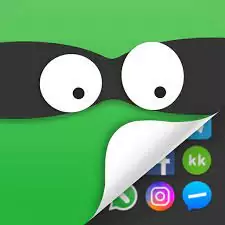
Descarga y abre App Hider.
Presiona el ícono + para seleccionar la aplicación que quieres ocultar y luego toca "Importar".
Una vez finalizado el proceso de importación, la aplicación aparecerá en la interfaz de App Hider.
3. Carpeta Segura
Una carpeta segura es una función de seguridad integrada que te permite ocultar aplicaciones, archivos y otros contenidos confidenciales en Android. Los dispositivos Samsung están equipados con una carpeta segura privada y encriptada a la que sólo se puede acceder con un PIN o contraseña. Lo mejor de todo es que su uso es totalmente gratuito. Así que si tienes algunas aplicaciones que deseas mantener ocultas, sigue leyendo para obtener una guía paso a paso sobre cómo utilizar Carpeta Segura.
(1) Crea una Nueva Carpeta Segura
Necesitas una cuenta Samsung para crear una carpeta segura.
Abre los ajustes del dispositivo Samsung y dirígete a "Biometría y Seguridad".
Revisa el menú de Carpeta Segura.
Inicia sesión en tu cuenta de Samsung.
Hay algunos permisos que puedes conceder a la "carpeta segura" y elegir el método de seguridad (PIN o contraseña).
Puedes ver un acceso directo a la carpeta segura que aparece en tu pantalla de inicio.
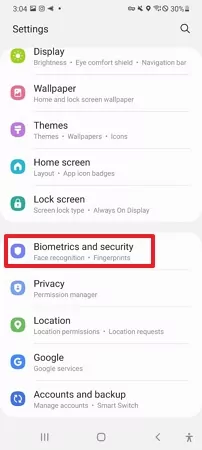
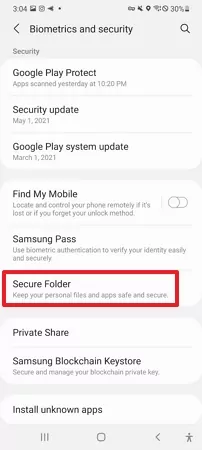
(2) Agrega Aplicaciones a una Carpeta Segura
Ejecuta la Carpeta Segura.
Pulsa el menú "Añadir Aplicaciones" en la parte superior de la pantalla.
Elige tantas aplicaciones como quieras y pulsa Hecho una vez seleccionadas.
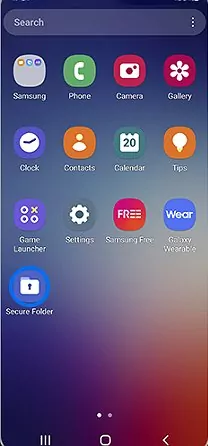
4. Renombra Aplicaciones
Este es un método sencillo que se puede emplear para reducir la prominencia de una aplicación alterando su nombre.
Navega hasta el cajón de aplicaciones y localiza la aplicación que deseas ocultar.
Mantén pulsado el ícono de la aplicación hasta que aparezca un menú contextual.
Elige en el menú la opción "Editar" o "Renombrar".
Introduce el nuevo nombre de la aplicación en el campo de texto proporcionado.
Finaliza el cambio de nombre pulsando "ACEPTAR" o "Hecho".
Es crucial tener en cuenta que esta técnica sólo ofrece una forma rudimentaria de ocultar aplicaciones. Otros podrán seguir identificando la aplicación por su ícono. Si tu versión predeterminada de Android no admite el cambio de nombre de aplicaciones, considera la posibilidad de descargar un lanzador de terceros o un cambiador de íconos de aplicaciones.
5. Desactiva Aplicaciones
Puedes ocultar aplicaciones en tu dispositivo desactivándolas. Sin embargo, este método funciona principalmente para las aplicaciones preinstaladas. Aquí te explicamos cómo hacerlo:
1. Desactiva Aplicaciones en la Pantalla Principal
Busca la aplicación que deseas desactivar.
Mantén presionada la aplicación.
Presiona Desactivar.
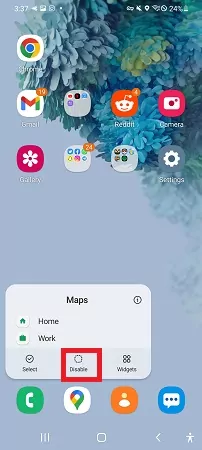
2. Desactiva Aplicaciones en los Ajustes.
Abre los ajustes de tu dispositivo.
Dirígete a la sección App. Podrás ver una lista de todas las aplicaciones instaladas.
Elige la aplicación que deseas desactivar y, en la ventana siguiente, haz clic en Desactivar.
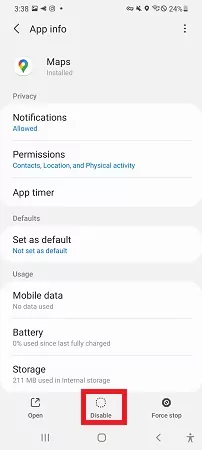
Ten en cuenta que desactivar una aplicación impedirá que se ejecute y la eliminará de tu lista de aplicaciones. Además, recuerda que desactivar las aplicaciones integradas puede hacer que las aplicaciones relacionadas no funcionen correctamente.
6. Crea Cuenta de Invitado o Modo Secreto
Este método te ayudará a ocultar aplicaciones y a estar accesible cuando lo necesites.
(1) Crea Cuenta de Invitado
Deberías crear una cuenta de invitado en tu teléfono Android por muchas razones diferentes. Tal vez le prestes tu teléfono a un amigo y no quieras que vea todas tus aplicaciones. La Cuenta de Invitado te permite ocultar aplicaciones de tu cuenta principal y mantenerlas en privado.
Navega a Ajustes del dispositivo.
Selecciona Sistema y haz clic en Varios Usuarios > Invitado.
Puedes configurar rápidamente un perfil pulsando Añadir Nuevo Usuario.
Ampliando el menú de notificaciones y seleccionando el ícono de la cabeza humana (búscalo junto a la fecha), puedes pasar al modo invitado.
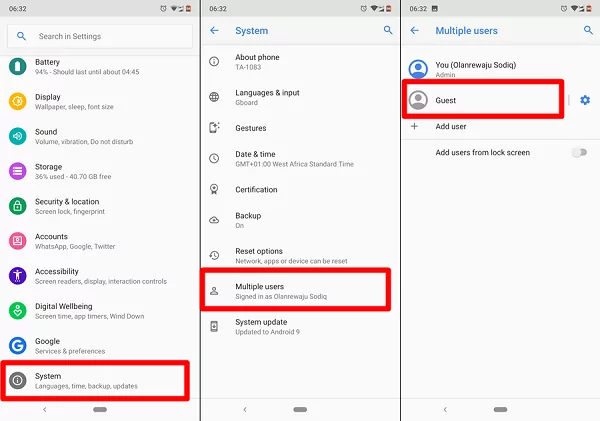
(2) Utiliza el Modo Secreto
Los dispositivos Samsung ofrecen configuraciones en modo Secreto como seguridad añadida para mantener en secreto archivos y aplicaciones.
Dirígete a la configuración y comprueba si has configurado el modo Secreto. Además, establece una contraseña segura.
Desliza el panel de notificaciones hacia abajo.
Haz clic en el modo Secreto e introduce la contraseña para añadir las aplicaciones.
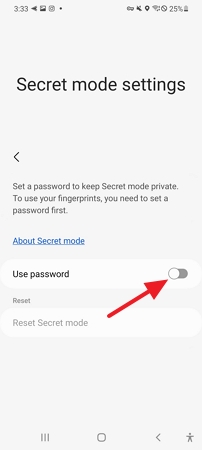
Parte 3: ¿Cómo Encontrar Aplicaciones Ocultas en Android?
Los padres suelen preocuparse por el uso que hacen sus hijos del dispositivo Android, sobre todo si pasan mucho tiempo en él. En caso de que una aplicación en particular no aparezca en el cajón de aplicaciones, o tu hijo la oculte intencionadamente, también puedes encontrarla fácilmente. Hay varias maneras de encontrar aplicaciones ocultas en cualquier dispositivo Android, pero vamos a hablar sobre los 3 métodos más convenientes para encontrar aplicaciones ocultas.
En los Ajustes de la Pantalla de Inicio
Ve a la pantalla de inicio del dispositivo Android y comprueba los sencillos pasos.
- Paso 1. En la pantalla de inicio, pulsa sobre la opción más.
- Paso 2.Pulsa la opción que dice "Ocultar Aplicaciones". Puedes desplazarte por la lista de apps o pulsar Más y seleccionar Mostrar Apps del Sistema.
- Paso 3.Haz clic en la aplicación deseada y pulsa Activar. Si las aplicaciones están ocultas, verás activada una opción desactivada.
En Aplicaciones para Android Launcher
Para encontrar las aplicaciones ocultas, los pasos que se indican a continuación sólo se aplican a los usuarios que utilizan aplicaciones Android Launcher de terceros para personalizar su experiencia.
- Paso 1.Desde el lanzador de Android, haz clic en los tres puntos de la parte superior derecha de la pantalla.
- Paso 2.Presiona Ocultar aplicaciones.
- Paso 3.Puedes ver que todas las aplicaciones ocultas son visibles. Si no encuentra ninguna aplicación, no hay aplicaciones ocultas.
En AirDroid Parental Control
Muchas aplicaciones launcher muestran molestos anuncios, excepto la app AirDroid Parental Control. Además de ser la aplicación de supervisión parental más completa, utilizada y admirada por una gran variedad de usuarios, ayuda a los usuarios a encontrar determinadas aplicaciones ocultas en sus dispositivos Android y en los de sus hijos.
La función nativa Lista de Aplicaciones de AirDroid Parental Control te permite ver la lista de todas tus aplicaciones, incluso si están ocultas intencionadamente. Permite habilitar esa app, restringir su uso e incluso desinstalarla inmediatamente. Como ventaja añadida, puedes utilizar la aplicación de AirDroid Parental Control para supervisar el dispositivo de tu hijo.
Aquí tienes una guía rápida para empezar a utilizar AirDroid Parental Control.
Paso 1. Ve a Google Play Store o App Store y descarga la aplicación AirDroid Parental Control. En el dispositivo de tu hijo, instala la aplicación AirDroid Kids y completa el proceso de configuración.
Paso 2. Ahora, inicia AirDroid Parental Control y selecciona "Lista de Aplicaciones" para ver todas las aplicaciones ocultas en el teléfono de tu hijo.
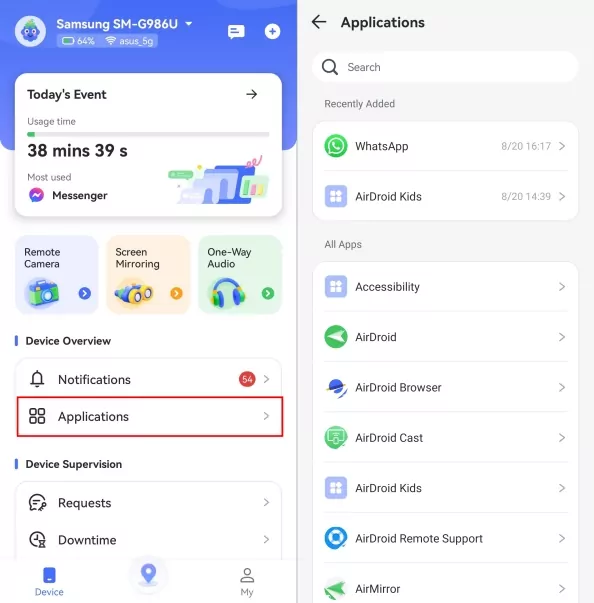
Parte 4: Consejos Útiles para Proteger Tu Intimidad en Internet
En la era de Internet, ser consciente de tu privacidad en línea es más importante que nunca. Las filtraciones de datos y hackeo son cada vez más frecuentes, por lo que debes protegerte. Aunque no existe una solución milagrosa para la privacidad en internet, puedes hacer algunas cosas para dificultar que hackers y spammers se apoderen de tu información personal.
Establece Contraseñas Fuertes
Cuando se trata de la privacidad en internet, una de las cosas más importantes que puedes hacer es establecer contraseñas seguras para todas tus cuentas. Una contraseña segura debe tener al menos ocho caracteres y contener una combinación de letras mayúsculas y minúsculas, números y símbolos. Evita utilizar palabras fáciles de adivinar, como "contraseña" o información personal de fácil acceso, como tu fecha de nacimiento.
Desactiva el Rastreo de Aplicaciones
El rastreo de aplicaciones se refiere a la práctica de recopilar datos sobre la actividad en línea de un usuario con el fin de ofrecer anuncios específicos. Estos datos incluyen información sobre qué aplicaciones se utilizan, con qué frecuencia y qué contenido se ve dentro de la aplicación. Sin embargo, a muchos usuarios les preocupa su privacidad en relación con el rastreo de aplicaciones. Estos usuarios no quieren que los anunciantes tengan acceso a sus datos.
Utiliza un Motor de Búsqueda Seguro
Los motores de búsqueda seguros son una herramienta vital para proteger tu privacidad en línea. Cifrar tus búsquedas ayuda a evitar que tus datos queden expuestos a terceros. Tienes que elegir un motor de búsqueda seguro que se adapte a tus necesidades entre las distintas opciones disponibles (DuckDuckGo, SearchEncrypt y Mojeek).
Preguntas Frecuentes sobre Cómo Ocultar Aplicaciones en Android
1. ¿Existe una Aplicación de Privacidad para Android?
Hay varias aplicaciones de privacidad para Android, como Bitdefender Mobile Security, DuckDuckGo y bloqueo de carpetas. Los usuarios pueden descargar estas aplicaciones desde Play Store.
2. ¿Qué es una Aplicación Invisible?
Las aplicaciones invisibles operan en segundo plano, reconocen nuestras necesidades basándose en los datos de los sensores y el contexto, y actúan antes de que nos demos cuenta.
Parte 6:Preguntas Frecuentes sobre Ocultar Aplicaciones en Android
O bien desactiva tal aplicación o usa los lanzadores de aplicaciones de Android para ocultar completamente esa aplicación.
Una aplicación de mercado de terceros puede ser ocultada usando Microsoft Launcher o Nova Premium launcher.
Hay varias aplicaciones de privacidad para Android, como Bitdefender Mobile Security, DuckDuckGo y bloqueo de carpeta. Los usuarios pueden descargar estas aplicaciones desde Play Store.
Para ocultar una aplicación en Android sin otra aplicación, navega a la sección de configuraciones del dispositivo y toca la lista de aplicaciones. Elige la aplicación que deseas ocultar y haz clic en el botón desactivar.
Es posible desocultar aplicaciones en Android con la aplicación Control Parental de AirDroid. Hay una lista de aplicaciones dedicada que te permite verificar fácilmente cualquier aplicación que haya sido ocultada accidental o intencionalmente.
Las aplicaciones invisibles operan en el fondo, reconocen nuestras necesidades basadas en datos de sensores y contexto, y actúan antes de que incluso nos demos cuenta.











Deja una respuesta.